Dlaczego nie widzę zdjęć w witrynach internetowych w przeglądarce Google Chrome?
Przez Gina Barrow, Ostatnia aktualizacja: September 22, 2021
„Czy tylko ja lub ktokolwiek inny ma problemy z Chrome? Dlaczego nie widzę zdjęć w witrynach Google Chrome? Pomoc!"
Na liście wielu przeglądarek Google Chrome jest najczęściej wybieranym i najpopularniejszym. Został opracowany przez Google w 2008 roku dla firmy Microsoft, a później był dostępny dla wielu platform, takich jak Android, iOS, macOS i Linux.
Google Chrome stał się wielkim hitem i podobnie jak popularna aplikacja, pojawiają się problemy. Wielu użytkowników napotyka problemy, takie jak brak wyświetlania zdjęć na stronach internetowych.
Może to być odosobniony problem lub problem dla wszystkich. Więc, wdlaczego nie widzę zdjęć na stronach internetowych w Google Chrome? Aby dowiedzieć się, co spowodowało, że Twoje obrazy nie ładują się na stronach internetowych, oto sześć sprawdzonych metod, które możesz zrobić, aby rozwiązać ten problem z Google Chrome.
Metoda 1. Spróbuj użyć innej przeglądarki lub przeglądaj prywatnieMetoda 2. Wyczyść pamięć podręczną i pliki cookie w Google ChromeMetoda 3. Sprawdź ustawienia Google Chrome dla obrazówMetoda 4. Włącz JavaScriptMetoda 5. Uruchom FoneDog Mac CleanerMetoda 6. Tymczasowo wyłącz swój antywirusWnioski
Metoda 1. Spróbuj użyć innej przeglądarki lub przeglądaj prywatnie
Czy to się dzieje tylko? Google Chrome czy problem występuje w innej przeglądarce? Aby odpowiedzieć na to pytanie, musisz spróbować użyć innej przeglądarki internetowej, aby sprawdzić, czy obrazy się wyświetlają.
Jeśli tak, oznacza to, że potwierdziłeś, że problem dotyczy tylko przeglądarki Google Chrome, a rozwiązywanie problemów będzie ograniczone tylko do tego obszaru.
Spróbuj przeglądać prywatnie
Aby rozwiązać problem „dlaczego nie widzę zdjęć na stronach internetowych w przeglądarce Google Chrome”, kolejnym krokiem w celu potwierdzenia problemu z przeglądarką jest skorzystanie z trybu incognito w przeglądarce Chrome.
- W przeglądarce Google Chrome kliknij 3-kropkowane menu u góry
- Kliknij Nowe okno incognito
- Pojawia się nowa strona, spróbuj wejść na stronę internetową, aby sprawdzić obrazy
Jeśli okno incognito wczytuje obrazy, ale nie działają one normalnie, wyczyść pamięć podręczną i pliki cookie Chrome. Przejdź do następnej metody, aby to zrobić.
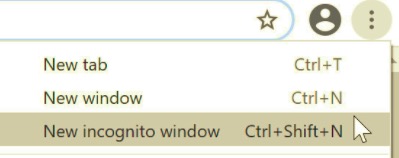
Metoda 2. Wyczyść pamięć podręczną i pliki cookie w Google Chrome
Możesz się zastanawiać, co to jest pamięć podręczna i pliki cookie i dlaczego wydają się mieć znaczenie w takich motywach? Pliki cookie to pliki tworzone przez witryny, które otwierasz, aby uprościć korzystanie z Internetu, zapisując dane przeglądania.
Z drugiej strony pamięć podręczna zapisuje części stron internetowych, aby otwierać je szybciej przy następnej wizycie. Zapisuje obrazy i inne treści multimedialne, w szczególności w celu skrócenia czasu ładowania.
Wyczyść pamięć podręczną i pliki cookie w Chrome:
- Kliknij Ustawienia w menu Chrome
- Przewiń w dół pod Prywatność i bezpieczeństwo
- Włącz pasek usuwania plików cookie i danych witryn po zamknięciu wszystkich okien
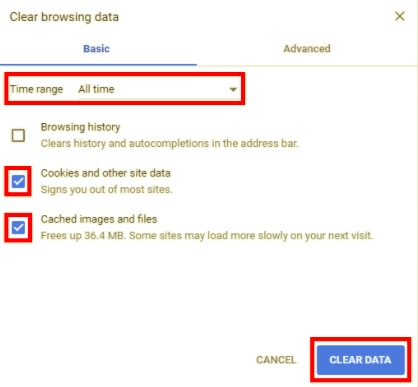
Z czasem pamięć podręczna i pliki cookie mogą wpływać na sposób korzystania z komputera. Ponieważ są to pliki tymczasowe, zapisują dane na komputerze, a później spowalniają, gdy przechowuje ogromną ilość plików.
Po wykonaniu tej czynności odśwież Chrome i sprawdź, czy zdjęcia są teraz wyświetlane. Jeśli nadal nie, przejdź do następnej metody.
Metoda 3. Sprawdź ustawienia Google Chrome dla obrazów
Dlaczego nie widzę zdjęć w witrynach w przeglądarce Google Chrome? Domyślnie ustawienia obrazu przeglądarki Google Chrome są włączone, aby zapewnić użytkownikom doskonałe wrażenia. Ale w niektórych przypadkach lub być może przez pomyłkę wyłączone, obrazy nie będą wyświetlane.
W ustawieniach Chrome jest opcja naprawy uszkodzonych obrazów, wystarczy włączyć i wyłączyć w dowolnym momencie. Możesz sprawdzić, czy wybrano opcję Pokaż wszystkie obrazy. Wykonaj następujące kroki:
- Kliknij ikonę z trzema kropkami w prawym górnym rogu przeglądarki Google Chrome
- Wybierz Ustawienia
- Przewiń w dół i kliknij Ustawienia witryny
- Znajdź i otwórz obrazy
- Upewnij się, że opcja 'Witryny pokazują obrazy” w obszarze Zachowanie domyślne. Jeśli nie, zaznacz przycisk obok, aby umożliwić wyświetlanie obrazów we wszystkich witrynach
- Kliknij przycisk Zakończ, aby zastosować wprowadzone zmiany
Otwórz witrynę, nad którą wcześniej pracowałeś, i odśwież. Do tego czasu zdjęcia zaczną się ładować i wyświetlać.
Metoda 4. Włącz JavaScript
JavaScript w przeglądarkach sprawia, że wrażenia użytkownika są bardziej interaktywne. Manipuluje wszystkim na stronie, aby była jeszcze bardziej funkcjonalna. Mówiąc bardziej technicznie, JavaScript to tekstowy język programowania, który jest używany zarówno po stronie klienta, jak i serwera.
Po wyłączeniu JavaScript w Chrome możesz nie uzyskać pełnej interakcji ze stroną i pełnych funkcji. Czasami strona internetowa może się całkowicie zepsuć. Na szczęście zawsze możesz go ponownie włączyć w przeglądarce Google Chrome:
- Ponownie kliknij Ustawienia
- Przewiń do Zaawansowane
- Znajdź Ustawienia witryny
- Idź do treści
- Kliknij JavaScript
- Sprawdź punkt obok Witryny mogą używać JavaScript
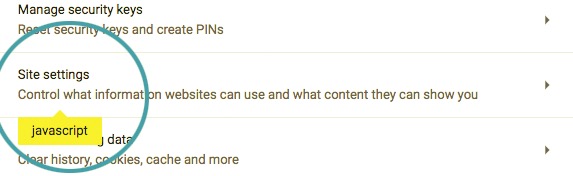
Sprawdź, czy problem został rozwiązany.
Metoda 5. Uruchom PowerMyMac FoneDog
Jeśli zastanawiasz się, dlaczego nie widzę zdjęć w witrynach w przeglądarce Google Chrome, zastanów się nad pytaniem: Czy używasz przeglądarki Google Chrome na komputerze Mac, gdy wystąpił ten problem? Być może twój system operacyjny wymaga czyszczenia. Z PowerMyMac możesz monitorować stan swojego urządzenia, aby sprawdzić jego wydajność, usunąć mnóstwo niepotrzebnych plików i nie tylko.
PowerMyMac
Szybkie skanowanie komputera Mac i łatwe usuwanie niepotrzebnych plików.
Sprawdź podstawowy status komputera Mac, w tym wykorzystanie dysku, stan procesora, wykorzystanie pamięci itp.
Przyspieszenie komputera Mac za pomocą prostych kliknięć.
Darmowe pobieranie
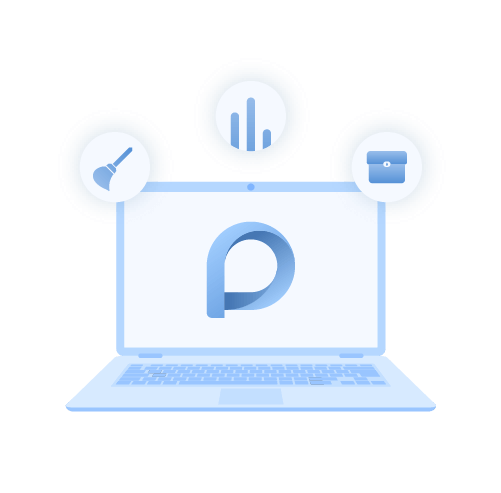
Wystarczy pobrać i zainstalować to oprogramowanie na komputerze Mac i cieszyć się mnóstwem jego funkcji. Możesz zoptymalizować swój komputer Mac do pełnego potencjału, używając tego oprogramowania do:
- Przeskanuj komputer Mac w poszukiwaniu problemów ze zdrowiem, w tym stanu dysku, procesora i użycia pamięci
- Usuń niepotrzebne pliki
- Znajdź i usuń duplikaty (zdjęcia i inne pliki)
- Wyeliminuj stare lub duże pliki
- Odinstaluj pozostałe pliki starych i usuniętych aplikacji
- Usuwa zbędną historię wyszukiwania
- Wykonuje czyszczenie prywatności przeglądarki
- Zapewnia ochronę niszczarki plików
Aby korzystać z PowerMyMac firmy FoneDog:
- Uruchom oprogramowanie na komputerze Mac
- Wybierz rodzaj czyszczenia, który chcesz
- Kliknij na Skanowanie przycisk
- Potwierdź akcję, klikając Czysty
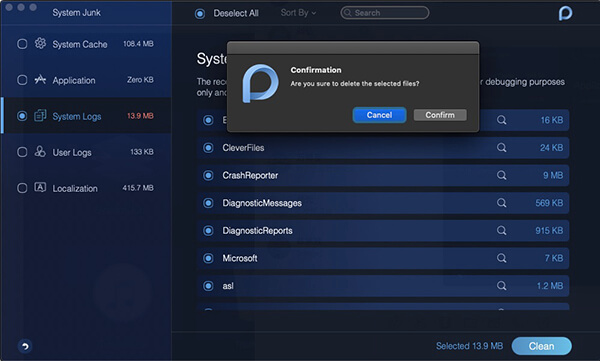
Kroki są proste i nie musisz robić wielu rzeczy. Przeprowadzi cię przez każdą wybraną opcję.
Metoda 6. Tymczasowo wyłącz swój antywirus
Jeśli chodzi o „dlaczego nie widzę zdjęć na stronach internetowych w przeglądarce Google Chrome”, jeszcze jedna rzecz do sprawdzenia, jeśli nie widzisz zdjęć na stronach internetowych w przeglądarce Google Chrome, to Twój antywirus. Częścią ich procesu ochrony jest upewnienie się, że każda otwierana witryna jest bezpieczna przed niechcianym złośliwym oprogramowaniem.
Czasami program antywirusowy może zakłócać przeglądanie, ale zawsze możesz tymczasowo wyłączyć program antywirusowy, aby ładować obrazy podczas korzystania z niektórych witryn. Tylko nie zapomnij go później włączyć.
W międzyczasie zapoznaj się z oprogramowaniem antywirusowym, aby dowiedzieć się, jak je wyłączyć.
Ludzie również czytająPonownie otwórz zamkniętą kartę w Chrome na Macu w zaledwie jedną minutęTwórz kopie zapasowe zakładek Chrome: tworzenie kopii zapasowych, eksportowanie i importowanie zakładek
Wnioski
Praca na komputerze Mac i doświadczanie problemów, takich jak brak wyświetlania zdjęć, jest frustrujące. To, że nie widzisz zdjęć w witrynach Google Chrome, jest spowodowane wieloma czynnikami, takimi jak oprogramowanie antywirusowe, ustawienia przeglądarki Google Chrome, konfiguracja sieci lub systemu i inne.
Te 6 sprawdzonych metod zapewnia dodatkowe opcje rozwiązywania takich problemów. Zalecamy jednak, aby komputer Mac działał jak najlepiej przez cały czas. Dlatego bardzo pomocne jest trzymanie pod ręką odkurzacza Mac. Zawsze możesz sprawdzić stan systemu swojego urządzenia, a nawet uwolnić je od kosmicznych hoggerów.
PowerMyMac firmy FoneDog jest doskonałym towarzyszem, jeśli chodzi o idealną konserwację komputera Mac.
Zostaw komentarz
Komentarz
Mac Cleaner
Uniwersalne oprogramowanie dla Maca do czyszczenia systemu Mac OS i przyspieszania pracy komputera Mac.
Darmowe pobieranieGorące artykuły
- Twoja ostateczna poprawka, gdy pobieranie Google Chrome zatrzymało się na 0bs
- Przewodnik po naprawianiu „Zakładek Chrome nie synchronizuje się w systemie Android”
- Co musisz wiedzieć o brakującym menu Chrome
- Zamrażanie przeglądarki Google Chrome: rozwiązywanie problemów i poprawki
- Kompletny przewodnik na temat naprawiania jąkania się w YouTube na Chrome
- Co należy zrobić, gdy autouzupełnianie Chrome nie działa?
- Jak przywrócić brakujące paski narzędzi w Chrome
/
CIEKAWYDULL
/
PROSTYTRUDNY
Dziękuję Ci! Oto twoje wybory:
Doskonały
Ocena: 4.5 / 5 (na podstawie 83 oceny)
